Publicitate
Una dintre cele mai bune funcții despre iPhone 4 este camera foto video încorporată pe care o puteți lansa, filma și edita din mers. După cum știți majoritatea dintre voi, Apple a produs o versiune mobilă a aplicației sale de editare video, iMovie, cam în același timp în care a lansat iPhone 4. Aplicația de editare a filmelor funcționează excelent, dar dacă doriți un mod cu adevărat simplu, rapid și aproape profesional de a produce un videoclip din mers, ar trebui să descărcați o copie gratuită a Videolicious. Este, sau va fi, aplicația rave din sezonul de primăvară.
Videolicious vă permite să selectați dintr-un grup de fotografii și videoclipuri (sau să creați altele noi) în Camera Roll de pe iPhone sau iPad 2 și produceți până la un videoclip de 50 de secunde cu narațiuni de voce și muzică de fundal mișto sau melodii din muzica dvs. bibliotecă. Magia Videolicious este că face toate lucrările de editare pentru tine. După ce aflați cum funcționează, puteți pune laolaltă o producție Videolicious în trei pași simpli. Dar înainte să ajungem la acea parte, să explorăm câteva idei pentru filmarea videoclipurilor.
Idei video
Nu numai că Videolicious este un studio de editare video corect, ci oferă și 20 de idei nemaipomenite pentru filmarea mini-producțiilor video. Ei includ:
- Video general
- Notă video de mulțumire
- My Day in Video
- Documentar de călătorie
- Video Recenzie restaurant
- Licitații sau vânzări video
- Video de revizuire a produsului
- Video pentru copii și familie
- Videoclip de petrecere de naștere
- Vizionare video
- Cumpărături video Haul
- Documentar eveniment
- Video cu profil personal
- CV-ul video
- Video cu proprietăți imobiliare
- Video cu profil de afaceri
- Video de recenzie la hotel
- Raport video nou
- Video pentru jocuri sportive
Și mai grozav, aplicația include proiecte video pentru trimiterea directă a producțiilor dvs. Revista Lucky, Martha Stewart Video, Videoclipul revistei ReadMade, și Video auto revista. Aplicația include videoclipuri despre cum se produc proiecte conexe pentru aceste site-uri web. Alte companii online vor dori cu siguranță să se înscrie la bord cu acest tip de proiect, după ce vor vedea ce pot face clienții lor iPhone 4 și iPad 2 cu această aplicație.
Crearea unui videoclip
Următorul videoclip scurt explică cum se poate crea un videoclip Videolicious. După ce îl urmăriți, voi urmări câteva sfaturi sugerate care vă pot ajuta cu părțile ușor complicate ale narațiunii.
Sfaturi sugerate
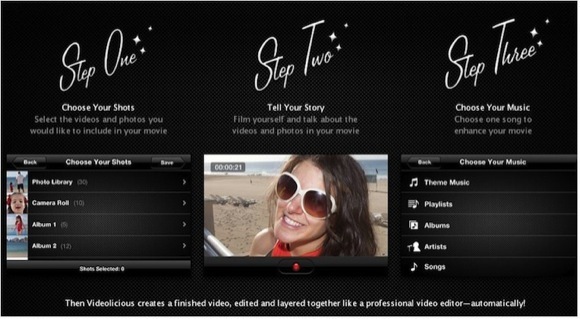
Așa cum puteți vedea în tutorial, o producție Videolicious constă din ceea ce se numește în profesia de film tăiat fotografii (cele pe care le selectați) care reflectă narațiunea de voice-off pe care o oferiți. Fotografiile dvs. selectate sunt cele numite B-roll, iar fotografia dintre voi și narațiunea dvs. este A-roll. Formatul producțiilor video constă dintr-o scurtă fotografie de deschidere a dvs. care începe națiunea dvs. și continuă cu o narațiune vocală, urmată de o serie de videoclipuri și / sau fotografii scurte bazate pe comanda pe care o aveți i-a selectat.
Videolicious vă analizează cumva narațiunea și conținutul și face tranziții între fotografii. Aceasta este partea magică. Durata fotografiilor nu este împărțită uniform. Ultima tranziție a videoclipului sare înapoi la o poză din care a încheiat narațiunea dvs. Editorul are suficient de mult să nu includă imaginea de a opri camera. Rețineți însă că sunetul, dacă există, în fotografiile B-roll este dezactivat în editare și în producția finală. Videoclipurile dvs. originale sunt păstrate.
Partea complicată, dacă ești perfecționist, este să spui povestea, astfel încât să păstreze fotografiile și / sau fotografiile video în sincronizare cu narațiunea. Nu aveți niciun control asupra direcției în care se duc tranzițiile, așa că este posibil să fiți nevoit să vă refățiți narațiunea de câteva ori pentru a obține tranziții mai precise. Poate însemna scurtarea sau extinderea poveștii dvs. sau luarea unei fotografii pentru ca totul să se potrivească.
Pentru videoclipuri și fotografii pe care le aveți deja pe iPhone 4 (nu l-am încercat pe iPad 2), veți dori să țineți cont de durata fiecărui videoclip. Dacă acestea sunt mai lungi decât cele alocate 50 de secunde, puteți să le copiați și să le tăiați în editorul încorporat al iPhone-ului dvs.
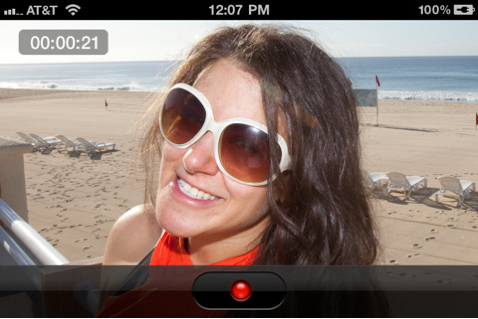
Dacă utilizați fotografii, veți observa că Videolicious produce un efect de panoramare moale și ușor - doar suma potrivită pentru a păstra o mișcare în clipuri.
Pentru producții video noi vă sugerez să alegeți tipul de proiect pe care doriți să-l faceți, cum ar fi un videoclip pentru petrecerea aniversării. Planificați din timp fotografiile de care va trebui să vă spuneți povestea. Încercați să faceți ca fiecare dintre videoclipurile dvs. să nu dureze mai mult de 15 secunde. Poate părea scurt, dar în lumea videoclipurilor nu este. Videolicious va tăia o parte din materialul dvs. pentru a face totul să se potrivească.
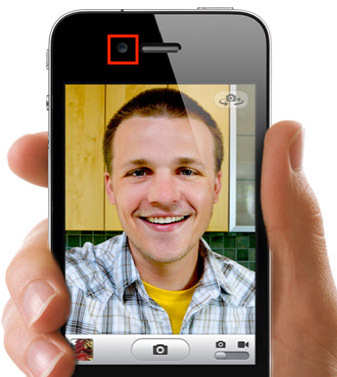
În continuare, acest lucru poate fi evident pentru mulți, dar atunci când vă înregistrați videoclipul folosind camera frontală față a iPhones 4, asigurați-vă că uitați-vă la obiectivul camerei în sine când vorbești. Nu te uita direct la ecranul retinei telefonului.
De asemenea, asigurați-vă că vă mențineți iPhone-ul videocam cât mai constant. Când faceți clic pe butonul de pornire, permiteți o a doua sau două înregistrări înainte de a începe să parcurgeți camera. Amintiți-vă, un videoclip bun include o mulțime de tigăți și zoom-uri intenționate, dar fiți deliberat în acțiunile voastre. Nu-ți ameți spectatorii cu fotografii neregulate. Vedea aici 10 sfaturi simple pentru ca videoclipurile acasă să pară profesionaleIndiferent dacă înregistrați ceva pentru a publica online sau pentru a capta amintiri de păstrat, aceste sfaturi vă vor ajuta să creați videoclipuri mai bune. Citeste mai mult pentru câteva idei suplimentare despre filmarea videoclipurilor de acasă.
În pasul 2 al procesului, puteți rezolva narațiunea de câte ori aveți nevoie. Cu toate acestea, trebuie să vă salvați narațiunea împreună cu muzica de fundal înainte de a putea vedea producția finală. Videoclipul final este salvat pe ruloul de cameră al iPhone-ului sau iPad-ului dvs. 2 și îl puteți vizualiza în interiorul aplicației. Dacă nu sunteți mulțumit de rezultate, pur și simplu reîncărcați narațiunea și ștergeți fotografiile care nu vă plac sau care nu vi se potrivesc.
Videolicious este aplicația magică pe care probabil Apple o dorește creată. Aplicația nu vă oferă controalele de editare avansate găsite în iMovie sau Final Cut și nu este un înlocuitor pentru aceste programe, dar este excelentă pentru producții scurte, mobile, off-the-cuff. Actualizările viitoare la această aplicație vor permite, fără îndoială, utilizatorii să adauge titluri, să selecteze din mai multe efecte de tranziție diferite și, probabil, să previzualizeze producțiile înainte de a fi salvate.
Spune-ne ce părere ai despre Videolicious. Dacă creați un proiect pe care doriți să îl partajați, includeți un link către videoclipul dvs.
Bakari este un scriitor și fotograf independent. Este un utilizator Mac de lungă durată, un fan de muzică jazz și un om de familie.